Kadang foto yang kita ambil terlihat tidak jelas dan kurang tajam. Untuk mengatasinya ada beberapa cara menjernihkan foto dengan menggunakan berbagai situs edit foto online atau aplikasi edit foto di smartphone atau komputer.
Daftar Isi:
ToggleDengan begitu, kita bisa memperbaiki kualitas foto dan membuatnya lebih tajam, jelas, dan detail. Berikut adalah beberapa cara menjernihkan foto dengan cepat dan mudah yang sudah Zencreator rangkum.
Baca Artikel SelengkapnyaCara Menjernihkan Foto #1: Situs Edit Foto
Situs edit foto online adalah salah satu pilihan yang praktis dan gratis dalam cara menjernihkan foto. Kita tidak perlu mengunduh atau menginstal aplikasi apa pun, cukup mengakses situsnya melalui browser dan mengunggah foto yang ingin kita jernihkan.
Beberapa situs edit foto online yang bisa kita gunakan adalah:
PicWish
Situs ini menawarkan fitur unblur dan pertajam gambar secara otomatis dengan menggunakan kecerdasan buatan (AI). Kita hanya perlu mengunggah foto yang kabur atau buram, lalu menunggu beberapa detik sampai proses deblurring selesai.
Selain itu, situs ini juga memiliki fitur peningkatan wajah AI yang bisa memperbaiki dan mempercantik wajah yang buram di foto.
MoonPic
Situs ini memiliki fitur mempertajam gambar yang bisa kita atur sendiri sesuai kebutuhan. Kita bisa mengunggah foto yang berformat jpg, jpeg, png, atau gif, lalu mengatur tingkat koreksi dan pengurangan kebisingan pada gambar.
Cara Menjernihkan Foto #2: Aplikasi Edit Foto
Aplikasi edit foto adalah pilihan lain yang bisa kita gunakan dalam cara menjernihkan foto. Kita bisa mengunduh dan menginstal aplikasi edit foto di smartphone atau komputer kita, lalu membuka foto yang ingin kita jernihkan di aplikasi tersebut.
Beberapa aplikasi edit foto yang populer dan mudah digunakan adalah:
Canva
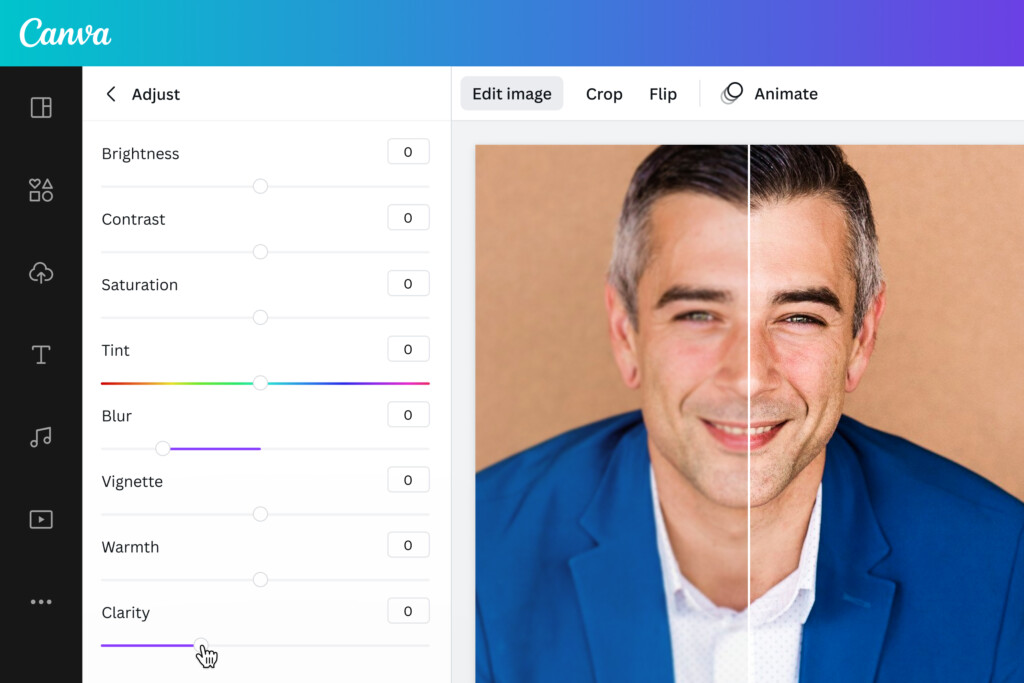
Aplikasi ini tidak hanya bisa digunakan untuk membuat desain grafis, tetapi juga untuk mengedit foto. Salah satu fitur yang bisa kita gunakan untuk menjernihkan foto adalah penggeser Kejelasan di panel penyesuaian gambar.
Kita bisa menggeser penggeser tersebut ke arah negatif untuk menghilangkan blur pada foto. Selain itu, kita juga bisa menggunakan fitur lainnya seperti Kontras, Cerah, Saturasi, dan lainnya untuk meningkatkan kualitas foto.
Berikut ini adalah cara menjernihkan foto di Canva:
- Buka Canva dan pilih template atau mulai dengan kanvas kosong.
- Unggah foto yang ingin dijernihkan atau pilih dari stok foto gratis di pustaka Canva.
- Pilih foto, klik Edit Gambar, lalu pilih “Lihat semua” di bawah Sesuaikan untuk menampilkan alat pengeditan lainnya.
- Untuk menjernihkan foto atau memperjelas gambar, gunakan penggeser Kejelasan di panel penyesuaian gambar, lalu pindahkan penggeser Buram ke negatif.
- Jelajahi alat pengeditan foto lainnya seperti Kontras, Cerah, Saturasi, dan lainnya untuk meningkatkan kualitas foto.
- Simpan dan unduh foto yang sudah dijernihkan dengan format yang sesuai.
Photoshop
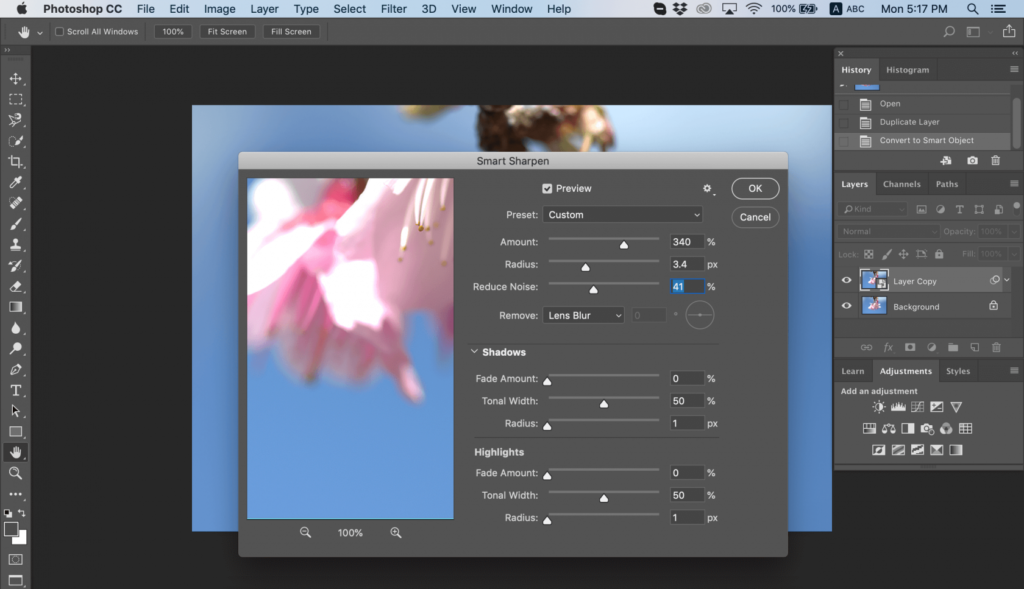
Aplikasi ini adalah salah satu aplikasi edit foto yang paling terkenal dan profesional. Aplikasi ini memiliki banyak fitur dan alat yang bisa kita gunakan sebagai cara menjernihkan foto.
Salah satu caranya adalah dengan menggunakan filter Smart Sharpen di menu Filter > Sharpen > Smart Sharpen. Kita bisa mengatur nilai Amount, Radius, dan Reduce Noise pada filter tersebut untuk mempertajam detail pada foto.
Berikut adalah cara menjernihkan foto di Photoshop:
- Buka Photoshop dan buka foto yang ingin dijernihkan.
- Pilih menu Filter > Sharpen > Smart Sharpen untuk membuka jendela filter Smart Sharpen.
- Atur nilai Amount, Radius, dan Reduce Noise pada filter tersebut untuk mempertajam detail pada foto.
- Amount menentukan seberapa kuat efek penajaman, Radius menentukan seberapa besar area yang dipengaruhi oleh penajaman, dan Reduce Noise menentukan seberapa banyak kebisingan yang dihapus oleh filter.
- Klik OK untuk menerapkan filter Smart Sharpen pada foto.
Tips Menjernihkan Foto
Selain menggunakan situs atau aplikasi edit foto, ada beberapa tips yang bisa kita lakukan dalam cara menjernihkan foto dengan lebih baik, yaitu:
- Pilihlah foto yang memiliki resolusi tinggi atau ukuran besar. Foto yang memiliki resolusi rendah atau ukuran kecil akan lebih sulit untuk dijernihkan karena sudah kehilangan banyak detail.
- Jangan terlalu banyak mengubah nilai pengaturan pada situs atau aplikasi edit foto. Jika kita terlalu banyak menaikkan nilai koreksi, pengurangan kebisingan, atau penajaman gambar, maka hasilnya akan terlihat tidak alami atau berlebihan.
- Simpanlah foto yang sudah dijernihkan dengan format yang sesuai. Jika foto aslinya berformat JPEG, maka simpanlah foto yang sudah dijernihkan dengan format JPEG juga. Jika kita mengubah format foto, maka kualitasnya bisa berkurang atau berubah.
Demikianlah beberapa cara menjernihkan foto dengan cepat dan mudah yang bisa kita lakukan. Semoga artikel ini bermanfaat dan selamat mencoba!





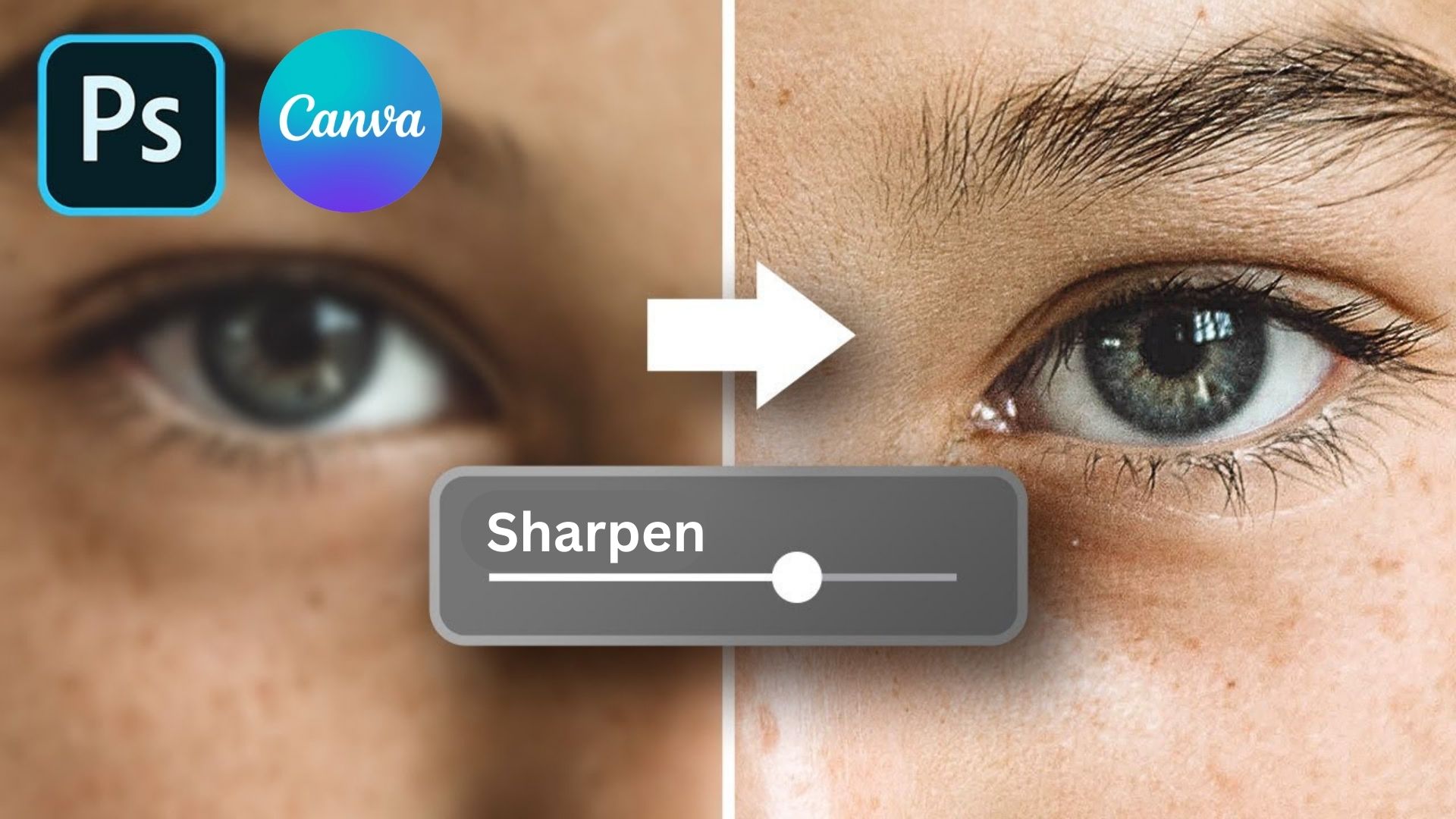







Discussion about this post